空を入れ替える [画像処理]
写真を整理中、紅葉がきれいに写っている地元で撮影した写真を見つけましたが、どんよりとした黒い雲空のためイメージを悪くしていました。

そこで、薄曇りの空に入れ替えてイメージアップしてみました。

このような加工は、記録写真としてはNGですが、イメージ写真としては有りで、商業写真では当たり前に行われています。
このような加工をする場合も空が入れ替わっていることが分かってしまうような加工はNGです。
今回はフォトショップを使用して、加工する写真と同一画素数の薄曇りの写真の上に、レイヤーで重ねて、空の部分を選択して、透明化する方法で行いましたが、この際気を遣うのは、境界線の処理です。
境界線の処理が不適切だと、拡大すると不自然に見えてしまいます。
今回は、下記のフローで境界線を処理しました。
①大雑把に空の部分を選択
⇓
②自動選択ツールで山の稜線部分を細かく選択
⇓
③選択範囲を1ピクセル拡張
⇓
④選択範囲を1ピクセルぼかす
⇓
⑤選択範囲をDeleteにより透明化
⇓
⑥レイヤーを統合
以上ですが、選択する部分の輪郭の解像感が高い場合は選択範囲の拡張を少なくし、ボケ気味の場合は輪郭部のボケの程度に応じて拡張や拡張後のぼかし量を調整することで、自然に見えるようになります。
等倍に拡大したオリジナル画像の山の境界線

空を入れ替えた後の境界線

この画像だけだと空を入れ替えたことは気づかれないはずです。
以前にJRの某駅ホームで見かけたポスターでは、人物などの輪郭がギザギザした状態のまま切り取られて無様に張り付けられていました。
輪郭を滑らかにしてわずかにぼかすだけで見栄えが全く違ってくるのですが。
使用したフォトショップは10年ほど前に発売されたCS5です。
最新版では輪郭処理もかなり良くなったと聞いていますが、買取購入ではなく毎月2728円を支払わなくてはなりません。
現在の使用頻度は月に1〜2回程度のためCS5を絶賛継続使用中です。

そこで、薄曇りの空に入れ替えてイメージアップしてみました。

このような加工は、記録写真としてはNGですが、イメージ写真としては有りで、商業写真では当たり前に行われています。
このような加工をする場合も空が入れ替わっていることが分かってしまうような加工はNGです。
今回はフォトショップを使用して、加工する写真と同一画素数の薄曇りの写真の上に、レイヤーで重ねて、空の部分を選択して、透明化する方法で行いましたが、この際気を遣うのは、境界線の処理です。
境界線の処理が不適切だと、拡大すると不自然に見えてしまいます。
今回は、下記のフローで境界線を処理しました。
①大雑把に空の部分を選択
⇓
②自動選択ツールで山の稜線部分を細かく選択
⇓
③選択範囲を1ピクセル拡張
⇓
④選択範囲を1ピクセルぼかす
⇓
⑤選択範囲をDeleteにより透明化
⇓
⑥レイヤーを統合
以上ですが、選択する部分の輪郭の解像感が高い場合は選択範囲の拡張を少なくし、ボケ気味の場合は輪郭部のボケの程度に応じて拡張や拡張後のぼかし量を調整することで、自然に見えるようになります。
等倍に拡大したオリジナル画像の山の境界線

空を入れ替えた後の境界線

この画像だけだと空を入れ替えたことは気づかれないはずです。
以前にJRの某駅ホームで見かけたポスターでは、人物などの輪郭がギザギザした状態のまま切り取られて無様に張り付けられていました。
輪郭を滑らかにしてわずかにぼかすだけで見栄えが全く違ってくるのですが。
使用したフォトショップは10年ほど前に発売されたCS5です。
最新版では輪郭処理もかなり良くなったと聞いていますが、買取購入ではなく毎月2728円を支払わなくてはなりません。
現在の使用頻度は月に1〜2回程度のためCS5を絶賛継続使用中です。
マゼンタ被りの写真を補正する [画像処理]
マゼンタ被りとは、緑濃い森や林の中でオートホワイトバランスで撮影すると、緑の補色(反対色)であるマゼンタ(紫)に傾いた色の写真が撮れてしまうことです。
マゼンタ被りは、ホワイトバランスを晴天や色温度に設定して撮影することで防止できます。
マゼンタ被りで撮れてしまった写真は、最新のフォトショップやRAW現像ソフトでは、色温度や色かぶり(色偏差)補正機能を利用することで補正することが出来ます。
昨年6月に八ヶ岳山麓の八千穂高原を訪れ、原生林の遊歩道を散策した際に相方がiphoneで撮影したマゼンタ被りの写真を、RAW現像ソフトであるSilkypixで補正してみました。
まずは、X-T3で撮影したマゼンタ被りの無い写真です。

以下は相方が写した写真です。
この写真はわずかな色かぶりでこのままでも通用すると思います。

2:3の縦横比にトリミングしてWB、階調補正を加えています。

典型的なマゼンタ被りです

補正後は全く印象が違う画像になりました。

苔を写したオリジナル写真
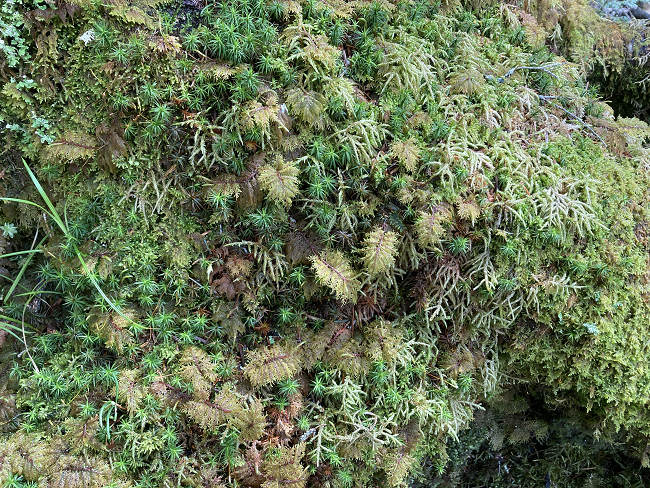
補正後

今回はJPEG画像に対する補正でした。
JPEGだと補正しきれない場合もありますが、RAWで撮影することで、補正に対する自由度は飛躍的に向上します。
マゼンタ被りは、ホワイトバランスを晴天や色温度に設定して撮影することで防止できます。
マゼンタ被りで撮れてしまった写真は、最新のフォトショップやRAW現像ソフトでは、色温度や色かぶり(色偏差)補正機能を利用することで補正することが出来ます。
昨年6月に八ヶ岳山麓の八千穂高原を訪れ、原生林の遊歩道を散策した際に相方がiphoneで撮影したマゼンタ被りの写真を、RAW現像ソフトであるSilkypixで補正してみました。
まずは、X-T3で撮影したマゼンタ被りの無い写真です。

以下は相方が写した写真です。
この写真はわずかな色かぶりでこのままでも通用すると思います。

2:3の縦横比にトリミングしてWB、階調補正を加えています。

典型的なマゼンタ被りです

補正後は全く印象が違う画像になりました。

苔を写したオリジナル写真
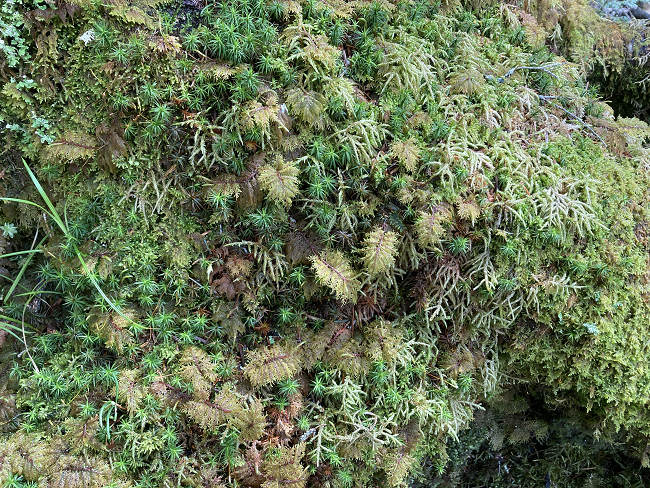
補正後

今回はJPEG画像に対する補正でした。
JPEGだと補正しきれない場合もありますが、RAWで撮影することで、補正に対する自由度は飛躍的に向上します。
NG?写真 [画像処理]
カメラの設定を確認しないままシャッターを切ったら、露出オーバーのブレブレ写真が撮れてしまい、慌てて設定し直しして撮り直したのですが。
帰宅後、画像をチェックすると面白いNG写真だったので、RAW現像でいじくってみました。
X-S10 XF18-55mm F22 SS1秒

撮り直した写真です。

つまらない写真でした。
撮影日 2021年8月2日
帰宅後、画像をチェックすると面白いNG写真だったので、RAW現像でいじくってみました。
X-S10 XF18-55mm F22 SS1秒

撮り直した写真です。

つまらない写真でした。
撮影日 2021年8月2日
動画編集 [画像処理]
私が使用している動画編集ソフトはTMPGEnc Video Mastering Works 7(以下Works 7)です。
Works 5の頃より使用していますが、Work 7へのバージョンアップにより機能がかなり強化されました。
評判が良いDavinci Resolveも試してみましたが、手慣れたWorks 7に戻ってしまいました。
ということで、Works7での編集の様子です。
Works 7の編集モードとしては、撮影したいくつかの動画を順次つなげていくノーマルモード(リニア編集)と、動画をレイヤーで重ねながら編集可能なタイムラインモード(ノンリニア編集)に分けられますが今回はタイムラインモードでの編集です。
今回、ハワイアンバンドアロハエコーズのステージの動画では、前半の部、後半の部の各々40分余を、3台のカメラで4K動画で撮影した素材を途切れなく編集して、最終的にはFHDに変換してDVDにして収めました。
Works 7の編集画面
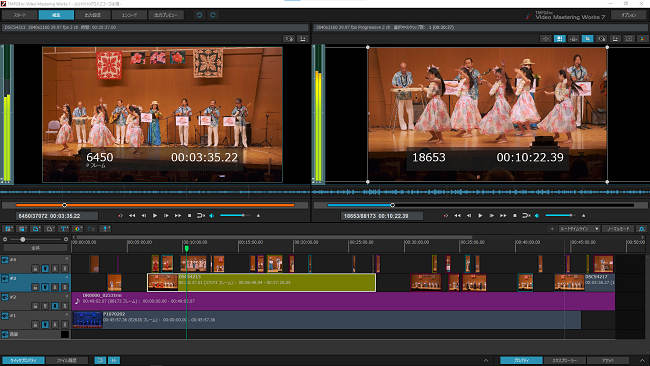
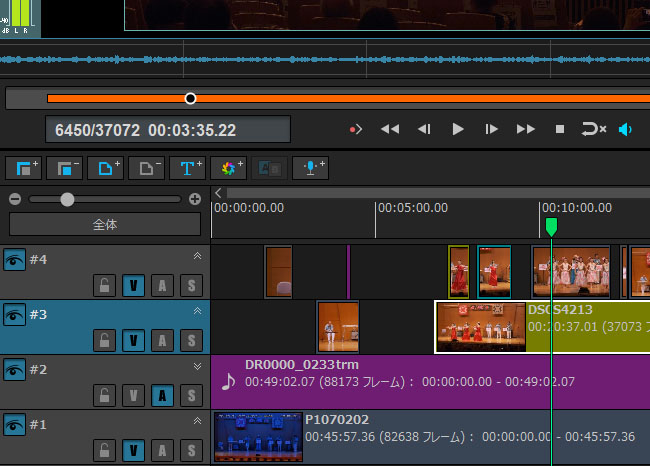
上画像は、レイヤー構成部の詳細で、#1は中央固定カメラ、#2は別収録の音声、#3はセコンドカメラ、#4は手落ちカメラの各映像の配置状態を示しています。
上段ほど優先度が高いため、#3、#4の映像が無ければ#1の映像が、#3の映像があれば#3の映像が、その上に#4の映像があれば#4の映像が取り込まれます。
#1、#3、#4のレイヤーは映像のみで音声はキャンセルし、#2の音声が編集映像に取り込まれるので、カメラ映像が切り替わっても音声は切り変わりません。
Works 5の頃より使用していますが、Work 7へのバージョンアップにより機能がかなり強化されました。
評判が良いDavinci Resolveも試してみましたが、手慣れたWorks 7に戻ってしまいました。
ということで、Works7での編集の様子です。
Works 7の編集モードとしては、撮影したいくつかの動画を順次つなげていくノーマルモード(リニア編集)と、動画をレイヤーで重ねながら編集可能なタイムラインモード(ノンリニア編集)に分けられますが今回はタイムラインモードでの編集です。
今回、ハワイアンバンドアロハエコーズのステージの動画では、前半の部、後半の部の各々40分余を、3台のカメラで4K動画で撮影した素材を途切れなく編集して、最終的にはFHDに変換してDVDにして収めました。
Works 7の編集画面
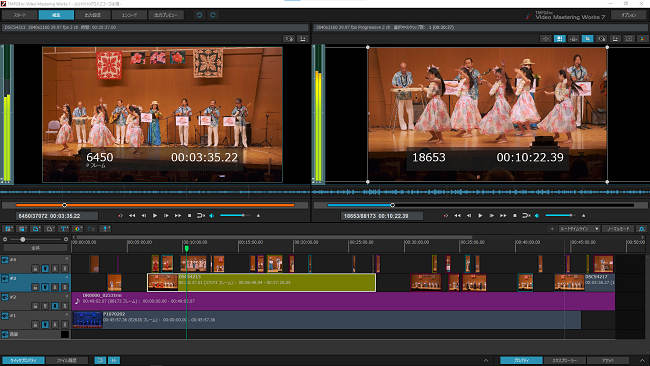
撮影に使用したカメラは最後部中央部に三脚にX-T3とGX7MK2の2台を据えました。
リハーサルの試写の際にX-T3でフォーカスエラーが出たため、万一のためにGX7MK2でバックアップしたのですが、同じエラーが出たため、GX7MK2の映像を使うことになってしまいました。
場所を変えてX-S10を三脚に据えてセカンドカメラとし、X-T30には望遠ズームで手持ち撮影で臨みました。
リハーサルの試写の際にX-T3でフォーカスエラーが出たため、万一のためにGX7MK2でバックアップしたのですが、同じエラーが出たため、GX7MK2の映像を使うことになってしまいました。
場所を変えてX-S10を三脚に据えてセカンドカメラとし、X-T30には望遠ズームで手持ち撮影で臨みました。
音声は最前列の席に小型三脚にTASCAMのリニアPCMレコーダを置き収録しました。
Works 7の編集画面の下側には4つのレイヤーが表示されて、下側から中央固定カメラ、音声、セコンドカメラ、手持ちカメラの映像配置状況を示しています。
ここで気を使ったのが別収録した映像と音声の同期でした。
音声は記録開始の時刻が秒単位まで記憶され、映像のほうは撮影ストップの時刻が秒単位で記録されるので、各機材とも前日に電波時計により時刻合わせをしました。
エクセルで計算式を作り、記録開始/記録停止時刻と記録した長さを入力すると音声と各映像との時系列での関連性が誤差1秒ほどの精度で確認できるようにし、そこから同期ずれを補正しました。
誤差1秒程度からだと比較容易に同期合わせが可能となります。
まずは、音声と中央固定カメラとの同期ですが、映像の音声とTASCAMの音声の波形を拡大比較することで同期ずれの時間を確認することが出来るので、1/1000秒単位で同期合わせが可能となりました。
これを基準映像/音声として、その他の映像を取り込むタイミングを調整して、30Pの1コマ以下(0.033秒)までに同期させました。
Works 7の編集画面の下側には4つのレイヤーが表示されて、下側から中央固定カメラ、音声、セコンドカメラ、手持ちカメラの映像配置状況を示しています。
ここで気を使ったのが別収録した映像と音声の同期でした。
音声は記録開始の時刻が秒単位まで記憶され、映像のほうは撮影ストップの時刻が秒単位で記録されるので、各機材とも前日に電波時計により時刻合わせをしました。
エクセルで計算式を作り、記録開始/記録停止時刻と記録した長さを入力すると音声と各映像との時系列での関連性が誤差1秒ほどの精度で確認できるようにし、そこから同期ずれを補正しました。
誤差1秒程度からだと比較容易に同期合わせが可能となります。
まずは、音声と中央固定カメラとの同期ですが、映像の音声とTASCAMの音声の波形を拡大比較することで同期ずれの時間を確認することが出来るので、1/1000秒単位で同期合わせが可能となりました。
これを基準映像/音声として、その他の映像を取り込むタイミングを調整して、30Pの1コマ以下(0.033秒)までに同期させました。
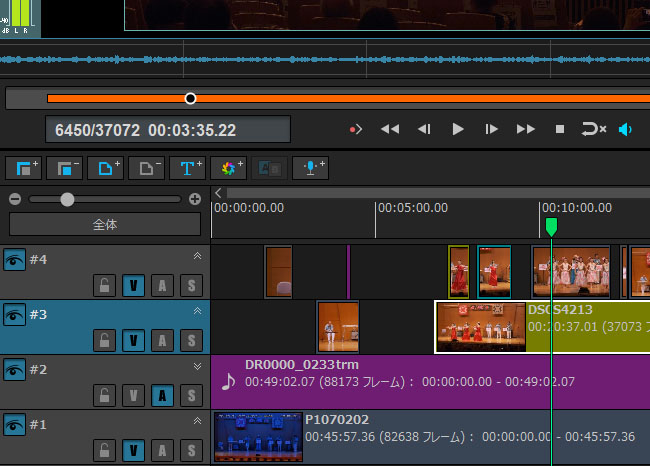
上画像は、レイヤー構成部の詳細で、#1は中央固定カメラ、#2は別収録の音声、#3はセコンドカメラ、#4は手落ちカメラの各映像の配置状態を示しています。
上段ほど優先度が高いため、#3、#4の映像が無ければ#1の映像が、#3の映像があれば#3の映像が、その上に#4の映像があれば#4の映像が取り込まれます。
#1、#3、#4のレイヤーは映像のみで音声はキャンセルし、#2の音声が編集映像に取り込まれるので、カメラ映像が切り替わっても音声は切り変わりません。
今回のカメラの設定は、すべてのカメラのWBは色温度4000Kで固定し、FUJFILMのカメラはフィルムシミュレーションを彩度が低くダイナミックレンジの広いエテルナに統一しました。

上の写したままの映像は赤みが強かったので色調補正
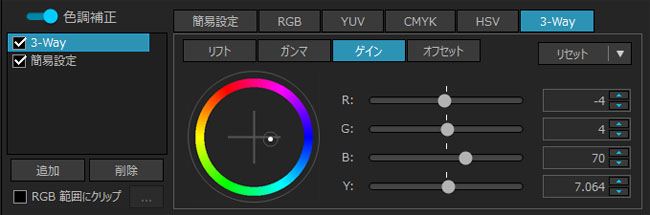

上の写したままの映像は赤みが強かったので色調補正
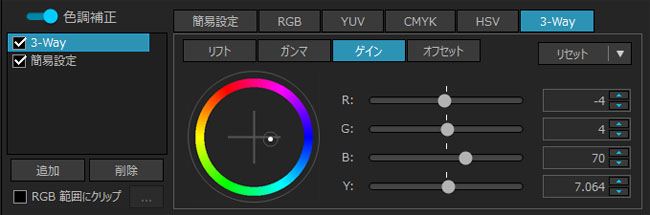
3-WayでRのゲインをわずかに下げBを大きく持ち上げ、簡易設定で彩度をわずかに強めています。
厳密には異なりますが、ゲインは明部側のレベル補正、リフトは暗部側のレベル補正に相当するような補正が可能となります。
このソフトには残念ながらトーンカーブはありませんが、ガンマで中間部の明るさを調整することが出来ます。
色調補正後の映像
厳密には異なりますが、ゲインは明部側のレベル補正、リフトは暗部側のレベル補正に相当するような補正が可能となります。
このソフトには残念ながらトーンカーブはありませんが、ガンマで中間部の明るさを調整することが出来ます。
色調補正後の映像

照明の雰囲気を残してWBを改善しています。
WAをオートにすると映像ごとに色調が微妙に違うため、色調の一貫性を保つことが困難ですが、色温度で統一することで、カメラが違っても同じパラメータで補正が可能となります。
補正前のヒストグラム 補正後のヒストグラム
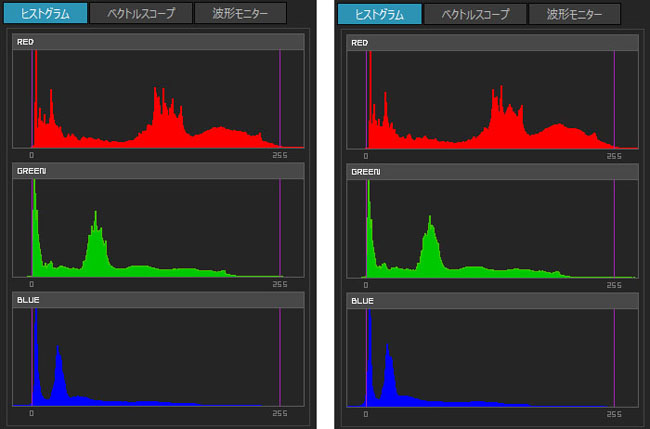
4Kで撮影した理由は、FHDに落としても、4Kで撮影した方が画質が良いことと、動画から静止画に取り込んでも800万画素の画素数があり、ダンスの場面では、一コマずつ送りながら、決定的な一瞬が選べました。
編集した動画はyoutubeへアップしています。
https://youtu.be/k2JHTHWlysU
WAをオートにすると映像ごとに色調が微妙に違うため、色調の一貫性を保つことが困難ですが、色温度で統一することで、カメラが違っても同じパラメータで補正が可能となります。
補正前のヒストグラム 補正後のヒストグラム
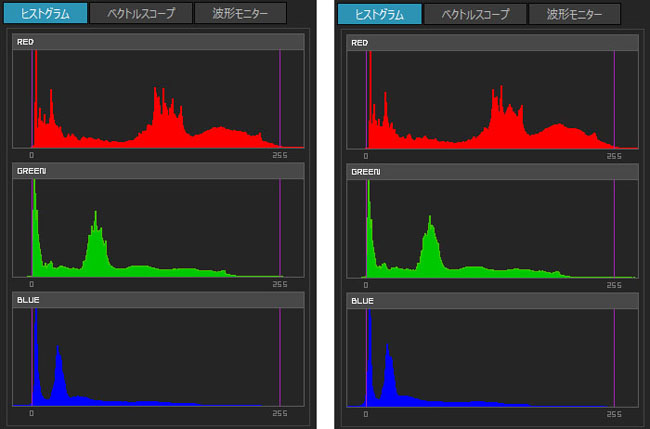
4Kで撮影した理由は、FHDに落としても、4Kで撮影した方が画質が良いことと、動画から静止画に取り込んでも800万画素の画素数があり、ダンスの場面では、一コマずつ送りながら、決定的な一瞬が選べました。
編集した動画はyoutubeへアップしています。
https://youtu.be/k2JHTHWlysU
色温度によるホワイトバランス設定について [画像処理]
デジタル写真を扱いだしたのは1997年Widows95のころで、フィルム写真をスキャンしたことが始まりでした。
以降、試行錯誤を重ねて、自己流ですが画像処理を習得しました。
以降、試行錯誤を重ねて、自己流ですが画像処理を習得しました。
画像処理のノウハウは写真撮影の際のホワイトバランスの設定に役立っています。
ということで、諸先輩には釈迦に説法ですが、私流のホワイトバランスの設定について紹介します。
写真撮影する多くの方は、ホワイトバランスはオートだと思いますが、私の場合、屋外での撮影の際のホワイトバランスは、原則、色温度で設定しています。
色温度とは、黒い物体が高温に熱せられるときに発する光の色の温度で、絶対0度〈-273℃)を0K(ゼロケルビン)として、ろうそくの炎は2000K、白熱灯は3000K、昼間の太陽光は5000〜5500Kになり、日陰の環境光は6000Kぐらいになります。
ということで、諸先輩には釈迦に説法ですが、私流のホワイトバランスの設定について紹介します。
写真撮影する多くの方は、ホワイトバランスはオートだと思いますが、私の場合、屋外での撮影の際のホワイトバランスは、原則、色温度で設定しています。
色温度とは、黒い物体が高温に熱せられるときに発する光の色の温度で、絶対0度〈-273℃)を0K(ゼロケルビン)として、ろうそくの炎は2000K、白熱灯は3000K、昼間の太陽光は5000〜5500Kになり、日陰の環境光は6000Kぐらいになります。
WBの色温度設定を、光源や環境光の色温度にすることで白の被写体を白く写すことが出来ます。
例えば白熱灯の照明では、3000Kに設定することで白い物体を白く写すことが出来ますが、太陽光のもとで3000Kで撮ると青く写ってしまいます。
光の状態や撮影意図により色温度を設定することで、撮影する写真の色合いを撮影時に設定することが出来ます。
RAWで撮影すれば、RAW現像の際に撮影時に遡って、色温度等のWBを再調整することが出来ます。
例えば白熱灯の照明では、3000Kに設定することで白い物体を白く写すことが出来ますが、太陽光のもとで3000Kで撮ると青く写ってしまいます。
光の状態や撮影意図により色温度を設定することで、撮影する写真の色合いを撮影時に設定することが出来ます。
RAWで撮影すれば、RAW現像の際に撮影時に遡って、色温度等のWBを再調整することが出来ます。
以下の写真は、X-T3で色温度5300Kで撮影した画像をRAW現像により、色温度毎の画像を再現したものです。
4300K

4500K

4800K

5000K

5300K

5600K

5900K

上記の色温度毎のサンプル画像では青い赤いの違いはありますが違和感はないはずです。
昼間に屋外でホワイトバランスオートで撮影すると、カメラによる違いはありますが、上のサンプルのいずれかの色温度で撮影されるはずです。
カメラのWBオートでは、被写体の平均的な色調を基調にして設定されますが、森や林の中で木々の葉を透過した緑の環境光で撮影すると、緑の反対色であるマゼンタ色にかぶった写真が撮れてしまう場合があります。

また夕焼けや朝焼けでは赤みが薄い夕焼けが撮れたり、青空と紺碧の海を撮ったはずが白っぽい空や海に写ってしまうことがあります。
このような場合は色温度を5000〜5500Kの範囲の色温度で撮影すれば色かぶりのない色調で撮れます。
カメラのWBに色温度設定がない場合は晴天(晴、太陽光等)にすることで同様に撮影出来ます。
蛍光灯の場合は色温度で撮影しても緑かぶりに撮影されてしまう傾向があります。

蛍光灯や室内や夜間のいろいろな光源がまじりあった状況ではオートで撮って、違和感のある色調や意図とした色調に取れない場合は、撮影後にRAW現像等で色補正することになります。
各カメラメーカーでは自社カメラ専用のRAW現像ソフトをフリーで提供しており、DLして活用することをお勧めします。
これらのRAW現像ソフトはJPEG画像あっても、補正範囲は狭くなりますが、色補正は可能です。
マゼンタかぶりや緑かぶりは色温度ではなく色偏差調整で補正できるので、色偏差補正後に色温度を補正することで違和感のないきれいな色調に仕上げることが出来ます。
同じメーカーのカメラでも色温度設定に微妙な違いがあります。
感覚をつかむと、被写体や環境光、撮影意図を勘案して、色温度をどのようにするかが判断できるようになります。
電線消し [画像処理]
風景写真を撮影していて、電線が邪魔と思うことがあります。
先日、高取山へ登って宮ケ瀬湖を撮影した際に、宮ケ瀬湖が、最も雄大に見える場所からは高圧線が写り込んでしまいました。
そこで、写り込んだ高圧線を消してみました。
程度にもよりますが、電線消しは、写り込んだごみなどを消すスポット修正の延長と考えています。
フォトショップでの電線消しは、スタンプツール、修復ブラシツールを使用することが一般的だと思います。
電線を消すことを前提に撮影する場合は、撮影位置をわずかに変えて、全く同じ条件で2ショット撮影し、それらの画像が完全に同じ位置になるようにレイヤーで重ね、上のレイヤーの電線部分を消去することで、下のレイヤーの電線が写っていない画像に置き換える方法があります。
今回は、スタンプツールを使用しての電線消しでした。
高圧線が写り込んだオリジナル画像

電線消し後の画像

手間がかかった湖畔部分の詳細画像で電線消し前

電線消し後

商業写真ではこのような加工は日常的に行われていますが、加工後の画像を見て、加工されたことが分かる画像処理はNGと考えます。
先日、高取山へ登って宮ケ瀬湖を撮影した際に、宮ケ瀬湖が、最も雄大に見える場所からは高圧線が写り込んでしまいました。
そこで、写り込んだ高圧線を消してみました。
程度にもよりますが、電線消しは、写り込んだごみなどを消すスポット修正の延長と考えています。
フォトショップでの電線消しは、スタンプツール、修復ブラシツールを使用することが一般的だと思います。
電線を消すことを前提に撮影する場合は、撮影位置をわずかに変えて、全く同じ条件で2ショット撮影し、それらの画像が完全に同じ位置になるようにレイヤーで重ね、上のレイヤーの電線部分を消去することで、下のレイヤーの電線が写っていない画像に置き換える方法があります。
今回は、スタンプツールを使用しての電線消しでした。
高圧線が写り込んだオリジナル画像

電線消し後の画像

手間がかかった湖畔部分の詳細画像で電線消し前

電線消し後

商業写真ではこのような加工は日常的に行われていますが、加工後の画像を見て、加工されたことが分かる画像処理はNGと考えます。
iphone撮影画像を加工する [画像処理]
相方が持っている携帯は、昨年買え替えたiphoneSEで、私のは6年前に買い替えたiphone6sで、バッテリーも一度交換した旧式です。
iphone6sでは非常時にメモ代わりに写真を写すことがあるくらいですが、相方はihoneSEでも頻繁に写真や動画を撮っています。
先日の甲州市への桜見へ行った際にihoneSEで撮った写真を大きな画面で見たいというので、PCに取り込んでPCモニターで見てみました。
解像感やノイズの無さ、ダイナミックレンジはびっくりするほど良かったのですが、カラーバランスや階調、画像の縦横比は私の好みでなかったので、断りを入れたうえで、私好みの画像に加工してみました。
トリミングや水平補正も加えています。
iphoneSEで写したオリジナル画像の次に加工画像です。








一眼レフで撮影画像をRAW現像とほとんど変わらない画像になりました。
先日の甲州市への桜見へ行った際にihoneSEで撮った写真を大きな画面で見たいというので、PCに取り込んでPCモニターで見てみました。
解像感やノイズの無さ、ダイナミックレンジはびっくりするほど良かったのですが、カラーバランスや階調、画像の縦横比は私の好みでなかったので、断りを入れたうえで、私好みの画像に加工してみました。
トリミングや水平補正も加えています。
iphoneSEで写したオリジナル画像の次に加工画像です。








一眼レフで撮影画像をRAW現像とほとんど変わらない画像になりました。
ロック画面を画像処理 [画像処理]
Windows10では、電源投入後、ピンコードを入力する際に表示されるロック画面の設定をスポットライトに設定すると、ロック画面の壁紙をランダムに自動的に更新してくれます。
それらの壁紙で、気に入った画像は取り込んで、壁紙スライドショーの画像の一部として活用しています。
但し、そのような壁紙も、見苦しいほど彩度を高めているものもあり、好みの色調に補正して使う場合も、ままあります。
最近取り込んだ雪山の写真は色彩的な仕上がりが見たくないほどひどく状態でしたが、被写体としてのロケーションが良かったため、私好みの色調に加工してみました。
オリジナル画像

多分夕刻の撮影だと思いますが、最悪の色調です。
加工後の画像

撮影時の色調とは違うかと思いますが、精悍な雪山写真になったはずです。
ロック画面は隠れファイルですが、下記の方法で取り出すことが出来ます。
画面左したのWindowsスタートボタンを右クリックして「ファイル名を指定して実行」を開き、次のコマンドを入力してOKをクリック
%LOCALAPPDATA%\Packages\Microsoft.Windows.ContentDeliveryManager_cw5n1h2txyewy\LocalState\Assets
拡張子の無い長い英数字のファイルが格納されているので、更新日が新しいファイルをコピーして、ピクチャー等の別のフォルダーに張り付けた後、ファイル名変更で .jpg の拡張子を追加すると、JPEG画像として見られるようになるので、気に入った画像を保存することで、壁紙として使用できるようになります。
ロック画面がいつも同じ画像の場合は、次の方法でスポットライト設定に変更します。
左下スタートボタン ⇒ 設定 ⇒ 個人用設定 ⇒ ロック画面 ⇒ 背景を「Windowsスポットライト」に変更
それらの壁紙で、気に入った画像は取り込んで、壁紙スライドショーの画像の一部として活用しています。
但し、そのような壁紙も、見苦しいほど彩度を高めているものもあり、好みの色調に補正して使う場合も、ままあります。
最近取り込んだ雪山の写真は色彩的な仕上がりが見たくないほどひどく状態でしたが、被写体としてのロケーションが良かったため、私好みの色調に加工してみました。
オリジナル画像

多分夕刻の撮影だと思いますが、最悪の色調です。
加工後の画像

撮影時の色調とは違うかと思いますが、精悍な雪山写真になったはずです。
ロック画面は隠れファイルですが、下記の方法で取り出すことが出来ます。
画面左したのWindowsスタートボタンを右クリックして「ファイル名を指定して実行」を開き、次のコマンドを入力してOKをクリック
%LOCALAPPDATA%\Packages\Microsoft.Windows.ContentDeliveryManager_cw5n1h2txyewy\LocalState\Assets
拡張子の無い長い英数字のファイルが格納されているので、更新日が新しいファイルをコピーして、ピクチャー等の別のフォルダーに張り付けた後、ファイル名変更で .jpg の拡張子を追加すると、JPEG画像として見られるようになるので、気に入った画像を保存することで、壁紙として使用できるようになります。
ロック画面がいつも同じ画像の場合は、次の方法でスポットライト設定に変更します。
左下スタートボタン ⇒ 設定 ⇒ 個人用設定 ⇒ ロック画面 ⇒ 背景を「Windowsスポットライト」に変更
モニターの色合わせ [画像処理]
私がカメラで撮影する場合は、構図よりホワイトバランスと階調にこだわっており、記録モードはRAW+JPEGに設定しています。
色と階調にこだわるからには撮影画像を正しい色合い正しい階調で表示できるモニターの使用が基本だと考えています。
マルチモニターの1台は奮発して高価なEIZO製、一台は安物ですが、2台のモニターともモニターキャリブレーションツールで色温度5800K、明るさ100カンデラ、ガンマ2.2に定期的に校正しています。
モニターキャリブレーションすると、安物モニターでもかなりきれいに映るようになり、2台、同じ画像を写したもほとんど差がなく見えますが、彩度の高い被写体だと色域が広いEIZO製のほうが鮮やかに見えます。
FUJIFILMのカメラの背面モニターも正しい色調で見えるように、撮影した画像をPCモニターで映し、同じ画像をカメラのモニターでも同じ色調で見えるように調整しています。
ただ、EVFについては、如何に調整しても微妙に色合いがずれてしまい完璧に調整することは諦めました。
色と階調にこだわるからには撮影画像を正しい色合い正しい階調で表示できるモニターの使用が基本だと考えています。
マルチモニターの1台は奮発して高価なEIZO製、一台は安物ですが、2台のモニターともモニターキャリブレーションツールで色温度5800K、明るさ100カンデラ、ガンマ2.2に定期的に校正しています。
モニターキャリブレーションすると、安物モニターでもかなりきれいに映るようになり、2台、同じ画像を写したもほとんど差がなく見えますが、彩度の高い被写体だと色域が広いEIZO製のほうが鮮やかに見えます。
FUJIFILMのカメラの背面モニターも正しい色調で見えるように、撮影した画像をPCモニターで映し、同じ画像をカメラのモニターでも同じ色調で見えるように調整しています。
ただ、EVFについては、如何に調整しても微妙に色合いがずれてしまい完璧に調整することは諦めました。
撮影時のホワイトバランスはオートだと、狙った色合いに写るとは限らないので、ほとんどは色温度設定で撮影時の天候、時間帯などで、色温度を設定しますが、その際もカメラのモニターで色調を確認しています。
カメラの色温度設定もカメラにより微妙に異なり、FUJIFILMのカメラの場合は、晴天時は4900K〜5200K、曇りや日陰だと5500K〜6500Kぐらいでしょうか。
写真は自宅のモニターが置いてる側の壁紙とカレンダーをX-S10の背面モニターで実物と同じ色合いで見えるように色温度を合わせて撮影した画像。
カメラの色温度設定もカメラにより微妙に異なり、FUJIFILMのカメラの場合は、晴天時は4900K〜5200K、曇りや日陰だと5500K〜6500Kぐらいでしょうか。
写真は自宅のモニターが置いてる側の壁紙とカレンダーをX-S10の背面モニターで実物と同じ色合いで見えるように色温度を合わせて撮影した画像。
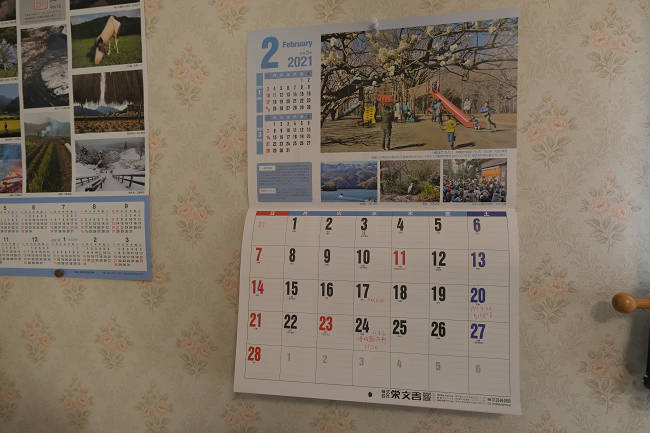
その画像が写っている状態でモニターと壁を写した画像ですが、ほとんど差がないい色合いに写っています。

画像はJPEG画像を縮小以外補正を加えていないのでややアンダーです。

画像はJPEG画像を縮小以外補正を加えていないのでややアンダーです。
スイス写真再現像 [画像処理]
2006年のスイス行での写真のRAWを再現像しています。
当時も帰国後に撮影した写真をRAW現像しているのですが、現在使用のPC、モニター、画像処理ソフトとも当時のものより格段に性能機能が向上しています。
当時のRAWを現在の環境で再現像してみると、画像処理のテクニックが手慣れてきていることに加えて、画像の好みも変化しており、写真によっては、全く違う画像に仕上げています。
といことで、仕上がりの違いの例を何点か紹介したいと思います。
2006年当時にRAW現像した画像の後に、今回再現像した画像を載せています。
ツエルマットの夜明け前

露出補正により明度を高めその際の発生する暗部ノイズを低減、WB補正、彩度向上


傾きを修正し、WBと階調を再調整

登山電車

傾き修正、パースペクティブ歪補正、WB補正、電車の明度向上、倍率色収差補正

ツエルマット市街

HDR処理により暗部を持ち上げ、その際に生じるノイズ低減、WB修正、彩度向上、倍率色収差補正
少々不自然に仕上がってしまいました。

D200 撮影日 2006年10月8日
RAW現像ソフト Silkypix Developer Studio Pro10
当時も帰国後に撮影した写真をRAW現像しているのですが、現在使用のPC、モニター、画像処理ソフトとも当時のものより格段に性能機能が向上しています。
当時のRAWを現在の環境で再現像してみると、画像処理のテクニックが手慣れてきていることに加えて、画像の好みも変化しており、写真によっては、全く違う画像に仕上げています。
といことで、仕上がりの違いの例を何点か紹介したいと思います。
2006年当時にRAW現像した画像の後に、今回再現像した画像を載せています。
ツエルマットの夜明け前

露出補正により明度を高めその際の発生する暗部ノイズを低減、WB補正、彩度向上


傾きを修正し、WBと階調を再調整

登山電車

傾き修正、パースペクティブ歪補正、WB補正、電車の明度向上、倍率色収差補正

ツエルマット市街

HDR処理により暗部を持ち上げ、その際に生じるノイズ低減、WB修正、彩度向上、倍率色収差補正
少々不自然に仕上がってしまいました。

D200 撮影日 2006年10月8日
RAW現像ソフト Silkypix Developer Studio Pro10
露出不足NG画像の救済 [画像処理]
スイスで撮影した古い画像を改めてRAW現像し直しを始めたら貴重な?写真が続々出てきたため、2千を超えるショットのすべてに対してRAW現像を続行しています。
それらの中には、手持ち低速シャッターでブレまくっているものや露出やWB不適正のものも少なからず含まれています。
大きく手振れしているショットの救済は不可能ですが、WB不良のショットはRAW現像で簡単に修正ができますが、露出不良は、状態によっては厄介です。
最近のカメラだとダイナミックレンジが広く、ノイズも少ないので露出補正に対する耐力幅が大きいですが、D200では階調を大きく補正するとノイズが盛大に出てきてノイズとの戦いになってしまいます。
この写真は、極端な露出不足の画像でしたが、なんとか救済することができました。
オリジナルのJPEG写真が残っていなかったので、全く補正を加えないでRAW現像した写真です。

SylkypixでRAW現像後フォトショップでわずかに補正を加えた画像です。
等倍でみるとノイズが目立ちますが、HDサイズで見る限りではノイズは気にならないレベルに抑えることができました。

撮影日 2006年10月9日
それらの中には、手持ち低速シャッターでブレまくっているものや露出やWB不適正のものも少なからず含まれています。
大きく手振れしているショットの救済は不可能ですが、WB不良のショットはRAW現像で簡単に修正ができますが、露出不良は、状態によっては厄介です。
最近のカメラだとダイナミックレンジが広く、ノイズも少ないので露出補正に対する耐力幅が大きいですが、D200では階調を大きく補正するとノイズが盛大に出てきてノイズとの戦いになってしまいます。
この写真は、極端な露出不足の画像でしたが、なんとか救済することができました。
オリジナルのJPEG写真が残っていなかったので、全く補正を加えないでRAW現像した写真です。

SylkypixでRAW現像後フォトショップでわずかに補正を加えた画像です。
等倍でみるとノイズが目立ちますが、HDサイズで見る限りではノイズは気にならないレベルに抑えることができました。

撮影日 2006年10月9日
一本桜 [画像処理]
新コロナウイルス感染防止のため外出を自粛するようにと言われています。
人との接触を避けるため、昨日は人の往来がほとんどない農道のような道をえらんでの地元撮影行で、2時間半の間、行き会った人は10人弱ほどでした。
そこそこの写真は撮れたのですが、あいにくの曇天で、畑の中の一本桜は、撮影したままでは貧相なさえない写真になってしまいました。

そこで、薄曇りの中で立つ桜に加工してみました。
まずはRAW現像で色温度や階調を薄日がさしたように仕上げた後、フォトショップのレイヤー処理により薄曇りの空に入れ替え、わずかにトリミングして構図を整えました。

薄日のさす中の一本桜の写真になりました。
入れ替えた空の写真です。
記述追加です。
人との接触を避けるため、昨日は人の往来がほとんどない農道のような道をえらんでの地元撮影行で、2時間半の間、行き会った人は10人弱ほどでした。
そこそこの写真は撮れたのですが、あいにくの曇天で、畑の中の一本桜は、撮影したままでは貧相なさえない写真になってしまいました。

そこで、薄曇りの中で立つ桜に加工してみました。
まずはRAW現像で色温度や階調を薄日がさしたように仕上げた後、フォトショップのレイヤー処理により薄曇りの空に入れ替え、わずかにトリミングして構図を整えました。

薄日のさす中の一本桜の写真になりました。
入れ替えた空の写真です。

記述追加です。
画像編集で気を使ったのは空の入れ替えで桜の花の合間に見える部分や背景の山並み部分の処理でした。
やり方としては、入れ替える空の画像の上に桜の写真をレイヤーとして重ねた後、色域指定、許容量30%で曇り空の部分選択した後、境界線の調整で、ぼかし0.3px処理した後、選択範囲1pixel拡張してから選択範囲を透明化することで、空の部分が入れ替わります。
このように処理すると仮に大きくプリントしたとしても違和感のない写真になります。
薄曇りでなく雲が浮かぶ青空も試してみましたが、日陰が無いのに青空があると違和感のある画像になってしまいました。
空との境界が建物など輪郭がはっきりしている場合は、ぼかし1pxにすることで、境界部分の硬さがなくなります。
ステージ撮影 [画像処理]
3月4月にいくつかのステージ撮影の予定がありましたが、新コロナウイルスの影響で、すべてのイベントが中止となってしまいました。
撮影は動画と静止画で、編集後、出演者または主催者へ提出しますが、一部例外を除いて、ブログ等へのアップは謹んでいます。
撮影方法としては、動画は三脚固定カメラで連続撮影、静止画はシーンを選んで撮影でしたが、動画を4Kで撮影するようにしたことで、FHDにスケールダウンして動画編集したり、コマを選んで静止画に切出すことが可能となりました。
FHDにスケールダウン編集する場合も、単に動画サイズを縮小するだけでなく、不要部分を切り捨てるようなトリミング編集しても、4Kからだと解像感の低下が防げます。
4K動画から静止画に切出す場合も、800万画素あるので、一般的な用途では、ほぼ間に合ってしまいます。
特に動きのあるシーンの場合は、一コマずつ確認しながら、ベストのコマを選んで静止画に切出すことが可能となります。
下の写真は某ダンスサークルのステージを4Kで撮影した動画から切り取ったショットで、激しい動きがあるシーンで顔がぶれていないコマを選んだものですが、出演者からはこのような写真が大変喜ばれました。
目の部分をぼかして顔がわからないように加工しています。

撮影は動画と静止画で、編集後、出演者または主催者へ提出しますが、一部例外を除いて、ブログ等へのアップは謹んでいます。
撮影方法としては、動画は三脚固定カメラで連続撮影、静止画はシーンを選んで撮影でしたが、動画を4Kで撮影するようにしたことで、FHDにスケールダウンして動画編集したり、コマを選んで静止画に切出すことが可能となりました。
FHDにスケールダウン編集する場合も、単に動画サイズを縮小するだけでなく、不要部分を切り捨てるようなトリミング編集しても、4Kからだと解像感の低下が防げます。
4K動画から静止画に切出す場合も、800万画素あるので、一般的な用途では、ほぼ間に合ってしまいます。
特に動きのあるシーンの場合は、一コマずつ確認しながら、ベストのコマを選んで静止画に切出すことが可能となります。
下の写真は某ダンスサークルのステージを4Kで撮影した動画から切り取ったショットで、激しい動きがあるシーンで顔がぶれていないコマを選んだものですが、出演者からはこのような写真が大変喜ばれました。
目の部分をぼかして顔がわからないように加工しています。

五竜岳 [画像処理]
今シーズンのスキーは1月に1日滑ったのみ。
もう一回ぐらい滑りたかったのですが、コロナウイルス感染が心配で諦めました。
愛車で出かけて、滑っているだけならほぼリスクはないのですが、ゴンドラやロープウエーに乗ったり、レストハウスでの休憩中は密室状態になるため、感染リスクが高いと判断しました。
滑る代わりに、雪山の写真を蔵出しして加工してみました。
2011年2月に白馬へスキーに行った際に撮影した五竜岳の写真です。
D3100で撮影したままのJPEG画像

RAW現像

雪山の陰の部分の青みが強いので、フォトショップで山の部分だけを選択して陰の部分の青みを弱めました。

精悍な雪山の写真になりました。
もう一回ぐらい滑りたかったのですが、コロナウイルス感染が心配で諦めました。
愛車で出かけて、滑っているだけならほぼリスクはないのですが、ゴンドラやロープウエーに乗ったり、レストハウスでの休憩中は密室状態になるため、感染リスクが高いと判断しました。
滑る代わりに、雪山の写真を蔵出しして加工してみました。
2011年2月に白馬へスキーに行った際に撮影した五竜岳の写真です。
D3100で撮影したままのJPEG画像

RAW現像

雪山の陰の部分の青みが強いので、フォトショップで山の部分だけを選択して陰の部分の青みを弱めました。

精悍な雪山の写真になりました。
ASTIA [画像処理]
私の撮影の際の記録はJPEG+RAWということで、昨日アップした画像をRAW現像によりフィルムシミュレーションASTIAで仕上げてみました。
ETERNAとはかなり違った色調の画像となりました。
ASTIAは鮮やかな色合いですがソフトな感じで好きな仕上げです。



傾きやパースも一部補正しています。
ETERNAとはかなり違った色調の画像となりました。
ASTIAは鮮やかな色合いですがソフトな感じで好きな仕上げです。



傾きやパースも一部補正しています。
X-T3でLOG撮影 [画像処理]
X-T3は静止画だけでなく動画性能も4K、60P、10bit記録が可能、ダイナミックレンジが広い「ETERNA/シネマ」やLOG撮影が可能など大きく向上しており、プロユースにも耐えられるほどです。
静止画で撮影では、ホワイトバランスや露出が不適正でも、RAWで撮影していれば、容易に救済できますが、動画の場合は簡単ではありません。
先日のステージの動画撮影で、カメラを固定して、全シーンステージ全体を連続撮影した際、照明が頻繁に変わり、特に暗い場面でスポットライトが当たる部分が露出オーバーになるなどNGシーンが少なからず撮れてしまいました。
このような場合はダイナミックレンジが広大なLOGモードで撮影して、シーンに応じて処理すれば解決するのではないかと検討を始めました。
LOGで撮影したままの画像は、コントラストと彩度が極端に低いためメーカーが提供するLUT(Look Up Table)を当てた後、カラーグレーディンにより、色調や階調を整える処理が必要となります。
ということで、X-T3でLOG撮影とLUT処理を試みてみました。
以下、説明用に動画から静止画に切出した画像です。
LOGで撮影したままの画像
情報量は豊富ですが、RAWのように後処理が必須です。

この画像のヒストグラムですが、ダイナミックレンジが広いことが確認できます。
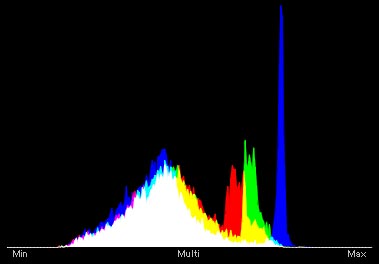
静止画で撮影では、ホワイトバランスや露出が不適正でも、RAWで撮影していれば、容易に救済できますが、動画の場合は簡単ではありません。
先日のステージの動画撮影で、カメラを固定して、全シーンステージ全体を連続撮影した際、照明が頻繁に変わり、特に暗い場面でスポットライトが当たる部分が露出オーバーになるなどNGシーンが少なからず撮れてしまいました。
このような場合はダイナミックレンジが広大なLOGモードで撮影して、シーンに応じて処理すれば解決するのではないかと検討を始めました。
LOGで撮影したままの画像は、コントラストと彩度が極端に低いためメーカーが提供するLUT(Look Up Table)を当てた後、カラーグレーディンにより、色調や階調を整える処理が必要となります。
ということで、X-T3でLOG撮影とLUT処理を試みてみました。
以下、説明用に動画から静止画に切出した画像です。
LOGで撮影したままの画像
情報量は豊富ですが、RAWのように後処理が必須です。

この画像のヒストグラムですが、ダイナミックレンジが広いことが確認できます。
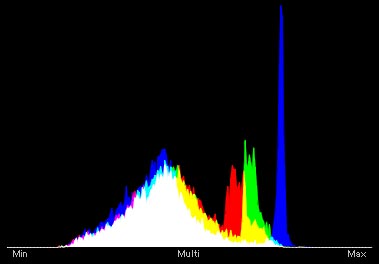
LUTを当てた画像

LOG画像より見やすくなりますが、眠たい画像です。
この画像のヒストグラム
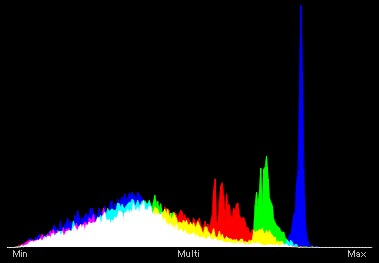
カラーグレーディングを施した画像

普通にみられる画像になりました。
上の画像のヒストグラム
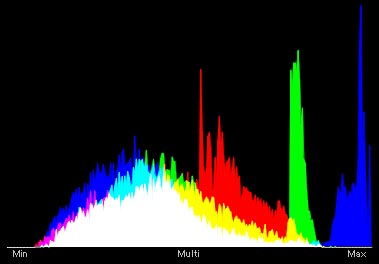
LOG映像の処理ソフトは、最初は手持ちの「TMPGEnc Video Mastering Works 7」で試みましたが、カラーグレーディングの機能が貧弱なため、フリーソフトのDavinci Resolve16を急遽DLして使用しました。
このソフトは有料版のDavinci Resolve Studio 16の機能限定番ですが、有料のStudio版はLUT処理用としてプロも使用する定番ソフトのようです。
映画やCM映像ではカラーグレーディングで独特の色合いに仕上げているようです。
飛んでいる蝶を撮る [画像処理]
飛び回っている蝶を、静止画での撮影は、連写でも難度が高く、NG写真の量産になりがちです。
春に入手したX-T30では4K動画撮影が可能なことから、飛んでいる蝶を、4K動画で撮影後、これぞと思う部分を静止画に切り出すことで、従来のカメラだと、撮影困難なショットも撮れるようになりました。
4K動画は縦横比9:16の800万画素で、2:3にクロップしても700万画素(3240x2160)で初期のころのデジ一眼であるD100やD70の600万画素より画素が大きく、通常の写真として十分使えるレベルです。
X-T30の4K動画30P(正確には29.97コマ/秒)で、60Pが撮れないことが悔やまれます。
写真は30秒ほど花から花へ飛び回っている蝶を撮影した4K動画から、連続した5コマを静止画へ切り出し、縦横比を2:3にクロップした画像です。





X-T30 + 55-200mm
追記
5コマの写真の中からもっとブレが少ない4番目の写真を等倍に切り取ってみました。
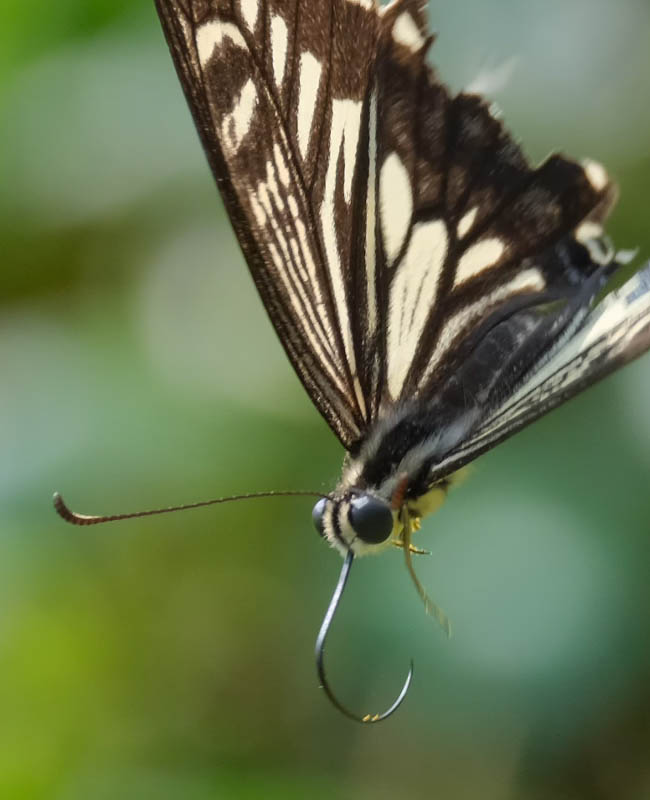
等倍だとさすが被写体ブレが認められますが、動きのある写真として使えるレベルだと思います。
今回撮影の4K動画はISO500、絞りF8で撮影。
最も移動が速いと思われる部分の一コマ分の移動距離とその時のブレのピクセル数からシャッタースピードを逆算すると、SS:1/500ほどのはずです。
動画撮影前に、静止画撮影モードでSS:1/1000ぐらいになるようISO感度と絞りを確認して動画設定すれば、もっとブレの少ない写真が得られると思いました。
春に入手したX-T30では4K動画撮影が可能なことから、飛んでいる蝶を、4K動画で撮影後、これぞと思う部分を静止画に切り出すことで、従来のカメラだと、撮影困難なショットも撮れるようになりました。
4K動画は縦横比9:16の800万画素で、2:3にクロップしても700万画素(3240x2160)で初期のころのデジ一眼であるD100やD70の600万画素より画素が大きく、通常の写真として十分使えるレベルです。
X-T30の4K動画30P(正確には29.97コマ/秒)で、60Pが撮れないことが悔やまれます。
写真は30秒ほど花から花へ飛び回っている蝶を撮影した4K動画から、連続した5コマを静止画へ切り出し、縦横比を2:3にクロップした画像です。





X-T30 + 55-200mm
追記
5コマの写真の中からもっとブレが少ない4番目の写真を等倍に切り取ってみました。
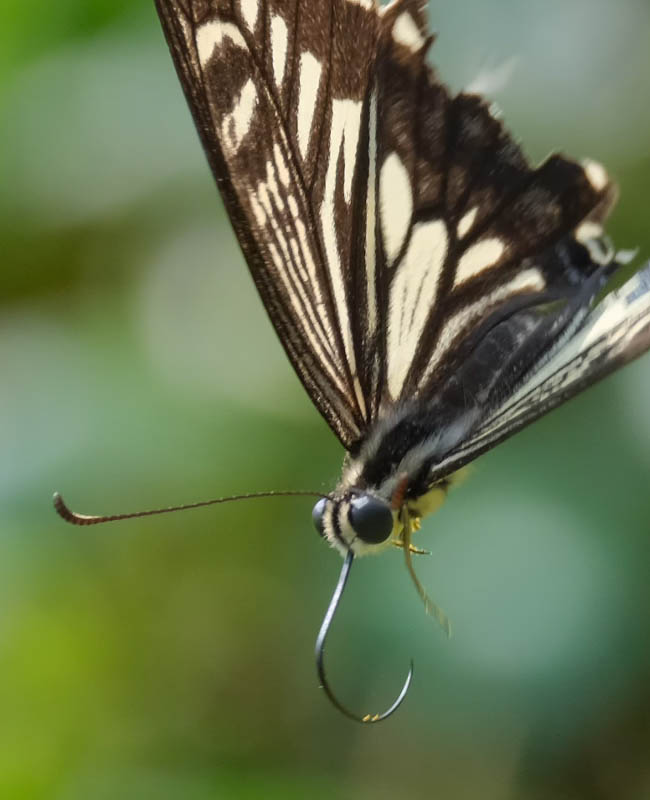
等倍だとさすが被写体ブレが認められますが、動きのある写真として使えるレベルだと思います。
今回撮影の4K動画はISO500、絞りF8で撮影。
最も移動が速いと思われる部分の一コマ分の移動距離とその時のブレのピクセル数からシャッタースピードを逆算すると、SS:1/500ほどのはずです。
動画撮影前に、静止画撮影モードでSS:1/1000ぐらいになるようISO感度と絞りを確認して動画設定すれば、もっとブレの少ない写真が得られると思いました。
JPEGでダイナミックレンジを上げて撮る方法 [画像処理]
RAWで撮影していれば、露出が不適正で、白飛びや黒つぶれが生じても、RAW現像時に露出補正をしたり、ダイナミックレンジを拡大することで救済することは可能ですが、JPEGで撮影した場合は、特に露出オーバーで白飛びが発生した場合は、白飛び部分の画像データが消えてしまうので救済はほぼ不可能となります。
黒つぶれの場合は、程度にもよりますが、黒つぶれした部分にも画像データが残っているので、フォトショップなどの画像編集ソフトで暗い部分を持ち上げることで救済することが可能な場合もあります。
ピーカン晴天時の明るい部分とか、曇りの日の雲の部分は白飛びをし易いので、そのような場合はマイナス側の露出補正して、白飛びを防ぎ、撮影後に画像処理により階調を補正する方法もありますが、
「コントラストを下げて撮影」
することで、ダイナミックレンジを拡大することが可能となります。
X-T30での実例です。
写真1
フィルムシムレーション:プロビア 露出補正:ゼロ、 WB:色温度5600Kでの撮影

この画像のヒストグラム
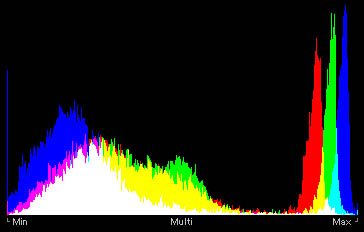
写真2
コントラストを下げてダイナミックレンジを拡大するためにハイライトトーン -2、 シャドートーン-2に設定、他の撮影条件は同一

写真2のヒストグラム
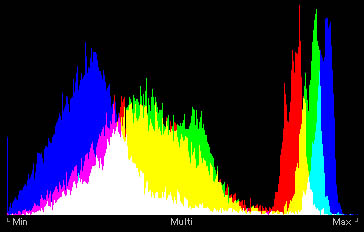
写真1は普通の撮れていますが、木の陰の部分は見た目より暗く、雲の部分の階調が写真2より弱くなっています。
写真2では柔らかな階調に撮れています。
写真2のヒストグラムは明るい部分(右側)、暗い部分(左側)の山とも写真1より中心側に寄っており、ダイナミックレンジが拡大されていることがわかります。
X-T30ではメニューにコントラストを設定する項目がなかったため、ハイライトトーンとシャドートーンの変更でコントラストが低くなるように調整しました。
NikonやLUMIXのカメラではコントラスト調整項目があります。
X-T30ではフィルムシミュレーションレーションをエテルナに設定すればダイナミックレンジが拡大した画像になりますが、彩度が低くなるため、必要に応じて撮影後に彩度を上げる処理が必要となりそうです。
黒つぶれの場合は、程度にもよりますが、黒つぶれした部分にも画像データが残っているので、フォトショップなどの画像編集ソフトで暗い部分を持ち上げることで救済することが可能な場合もあります。
ピーカン晴天時の明るい部分とか、曇りの日の雲の部分は白飛びをし易いので、そのような場合はマイナス側の露出補正して、白飛びを防ぎ、撮影後に画像処理により階調を補正する方法もありますが、
「コントラストを下げて撮影」
することで、ダイナミックレンジを拡大することが可能となります。
X-T30での実例です。
写真1
フィルムシムレーション:プロビア 露出補正:ゼロ、 WB:色温度5600Kでの撮影

この画像のヒストグラム
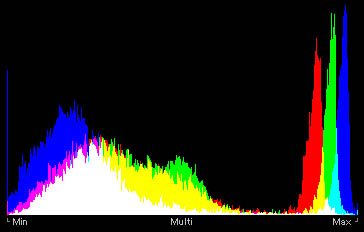
写真2
コントラストを下げてダイナミックレンジを拡大するためにハイライトトーン -2、 シャドートーン-2に設定、他の撮影条件は同一

写真2のヒストグラム
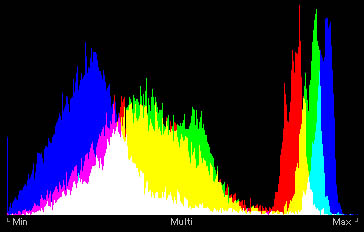
写真1は普通の撮れていますが、木の陰の部分は見た目より暗く、雲の部分の階調が写真2より弱くなっています。
写真2では柔らかな階調に撮れています。
写真2のヒストグラムは明るい部分(右側)、暗い部分(左側)の山とも写真1より中心側に寄っており、ダイナミックレンジが拡大されていることがわかります。
X-T30ではメニューにコントラストを設定する項目がなかったため、ハイライトトーンとシャドートーンの変更でコントラストが低くなるように調整しました。
NikonやLUMIXのカメラではコントラスト調整項目があります。
X-T30ではフィルムシミュレーションレーションをエテルナに設定すればダイナミックレンジが拡大した画像になりますが、彩度が低くなるため、必要に応じて撮影後に彩度を上げる処理が必要となりそうです。
年賀状用いのししの写真 [画像処理]
毎年、年賀状はその年に撮影した写真を絵葉書的なものにしています。
来年の干支はいのししということで、匠の里で撮った、わらで作られた巨大ないのしし像の写真を使おうとしてたのですが、そのまま使えそうな写真が無いため、3枚の写真を合成して年賀状用の素材写真を作ってみました。
元となる写真で、JPEG無加工の状態です。
曇天で頭上には高圧線が走り、左端にある民家の洗濯物も邪魔です。

撮影位置が違って左の民家が写っていない写真ですが、いのしし像の前の柵が写っています。

1番目の写真の左側に2番目の左背景をはめ込み、細かな部分を修整し、空の部分を青空に入れ替え、全体の色調を派手目に補正してみました。

年賀状は、この写真から最適なアングルに切り取って仕上げます。
来年の干支はいのししということで、匠の里で撮った、わらで作られた巨大ないのしし像の写真を使おうとしてたのですが、そのまま使えそうな写真が無いため、3枚の写真を合成して年賀状用の素材写真を作ってみました。
元となる写真で、JPEG無加工の状態です。
曇天で頭上には高圧線が走り、左端にある民家の洗濯物も邪魔です。

撮影位置が違って左の民家が写っていない写真ですが、いのしし像の前の柵が写っています。

1番目の写真の左側に2番目の左背景をはめ込み、細かな部分を修整し、空の部分を青空に入れ替え、全体の色調を派手目に補正してみました。

年賀状は、この写真から最適なアングルに切り取って仕上げます。
舞台撮影 [画像処理]
先週末、地元のホールでの音楽イベントの撮影を頼まれました。
吹奏楽、合唱、和太鼓等の7つのサークルが出演している様子の撮影で、最後に、すべての出演者合同の演奏でした。
吹奏楽、合唱、和太鼓等の7つのサークルが出演している様子の撮影で、最後に、すべての出演者合同の演奏でした。
客席最後列中央に据えた三脚上の固定カメラと、手持ちの移動カメラとで合計600ショットを撮影。
RAW現像後、選んだ写真を提出することになります。
特に最後の合同演奏の様子の写真は広報誌に載せられるはずなのですが、照明が暗い舞台袖まで、出演者が並び、照明の当たる舞台に露出を合わせると舞台袖は極端な露出不足になり、舞台袖に露出を合わせると舞台部分は露出オーバーで白とびが避けられない難しい撮影条件でした。
そこで、露出を変えて撮影し、適正露出の部分を合成することも考慮して撮影に臨みました。
舞台中央に露出を合わせて撮影したオリジナル画像
特に最後の合同演奏の様子の写真は広報誌に載せられるはずなのですが、照明が暗い舞台袖まで、出演者が並び、照明の当たる舞台に露出を合わせると舞台袖は極端な露出不足になり、舞台袖に露出を合わせると舞台部分は露出オーバーで白とびが避けられない難しい撮影条件でした。
そこで、露出を変えて撮影し、適正露出の部分を合成することも考慮して撮影に臨みました。
舞台中央に露出を合わせて撮影したオリジナル画像

提出用に処理した画像です。

D800 ISO800 マニアル露出 焦点距離 30mm F7.1 SS1/60秒
処理方法として、一枚のオリジナル画像に対して同じトリミングの状態で露出補正、階調を変えた3枚の画像をRAW現像し、フォトショップでレイヤー合成する方法を採用しました。
PS:今回もボランティアでした。

D800 ISO800 マニアル露出 焦点距離 30mm F7.1 SS1/60秒
処理方法として、一枚のオリジナル画像に対して同じトリミングの状態で露出補正、階調を変えた3枚の画像をRAW現像し、フォトショップでレイヤー合成する方法を採用しました。
PS:今回もボランティアでした。



